Download Video Youtube – Yt adalah salah satu sosial media yang tidak mungkin sekali tidak dimiliki oleh orang yang memiliki smartphone ya. Bahkan, bisa dibilang aplikasi satu ini merupakan aplikasi bawaan dari Android jika kamu memang merupakan pengguna Android. Makanya tidak heran kalau aplikasi ini tidak hanya dimiliki oleh semua orang, tapi digunakan oleh semua orang.
Selain itu, video-video yang ada di dalam aplikasi ini juga menarik semua ya rata-rata. Karena, kalau tidak menarik tentu saja orang-orang tidak akan mau menonton konten tersebut. Itu tentunya akan membuat para konten creator Youtube tidak mendapatkan penghasilan. Oleh sebab itu, jangan heran juga kalau disini videonya menarik semua sampai kita mau mengunduhnya. Tapi, tahu tidak bagaimana cara mengunduh video Yt?
Kumpulan Cara Mengunduh Video Youtube Tanpa Aplikasi Gratis Ke Galeri Android
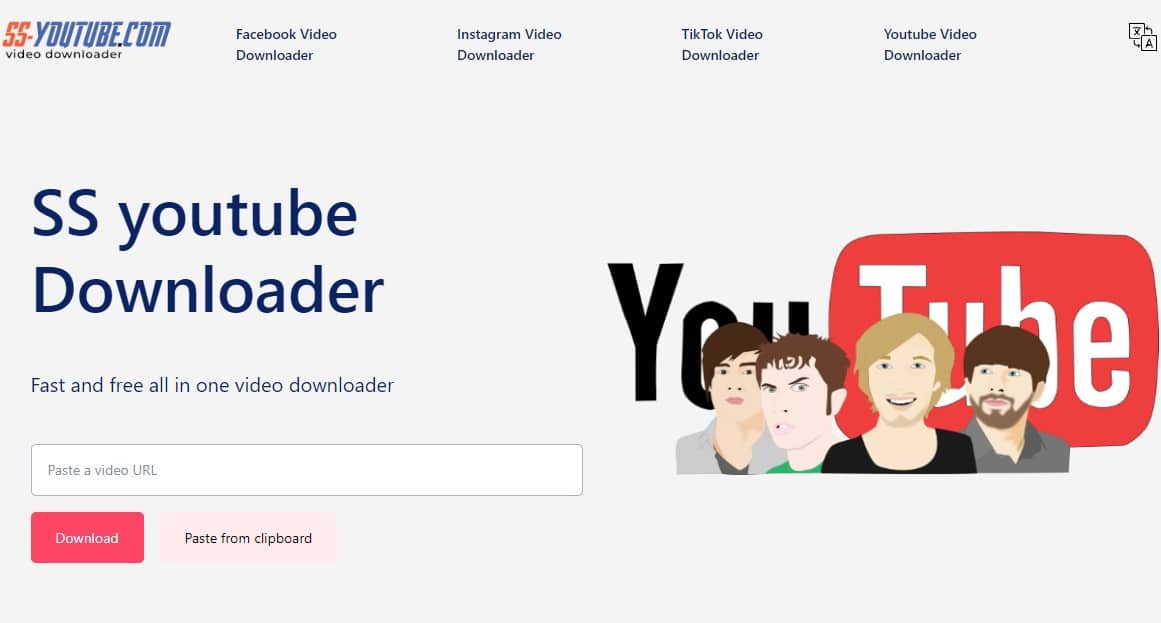
Kamu yang sedang tertarik untuk mengunduh video Youtube namun masih belum tahu bagaimana caranya jangan khawatir ya. Karena, sekarang vantage.id akan menerangkannya pada kamu sekarang terkait bagaimana caranya. Tidak perlu khawatir akan ribet dan panjang ya prosesnya. Karena tidak sama sekali kok. Bahkan, kamu juga tidak memerlukan aplikasi sama sekali. Meskipun ada juga cara yang menggunakan aplikasi.
1. Cara Download Video Youtube Di Hp Dengan Savefrom Net
Cara pertama yang kamu bisa lakukan untuk mengunduh video di Youtube dengan hp adalah melalui situs Savefrom Net ya. Dan sesuai dengan judulnya, kamu tidak perlu menggunakan aplikasi sama sekali hanya untuk mengunduh video Yt dengan metode ini. Untuk lebih jelasnya lagi terkait langkah-langkah download video Yt dengan cara ini dapat langsung disimak di bawah ini.
- Pertama, bukalah aplikasi Youtube yang ada di hp kamu karena kamu mau download videonya di hp.
- Kalau sudah, tinggal langsung temukan saja salah satu video yang ada di dalam aplikasi satu ini yang hendak kamu simpan di dalam galeri hp.
- Tonton saja videonya lalu klik tombol panah yang ada di bagian bawah videonya.
- Setelah itu, tekan saja opsi “copy link” jika sudah menemukan opsinya.
- Kini, langsung buka browser yang ada di dalam ponsel kamu saja. Seperti Google Chrome misalnya.
- Ketikkan saja “savefrom.net” lalu cari saja. Tunggu beberapa saat hingga situsnya berhasil terload dengan sempurna.
- Kalau sudah muncul halaman web-nya, silahkan “pastekan” link yang sebelumnya telah di copy.
- Klik download dan tunggu sejenak. Nanti akan muncul beberapa opsi download yang bisa dipilih. Klik saja resolusi yang diinginkan.
- Bila telah mengklik salah satunya, proses unduhan akan segera dimulai dan kamu hanya perlu menunggu saja hingga prosesnya selesai.
Bagaimana? Seperti yang kami sampaikan bukan kalau caranya sangat mudah dan tidak ribet sama sekali. Nah, kalau video tadi sudah terunduh, filenya akan masuk ke dalam galeri ponsel kamu ya. Langsung tonton saja sepuas yang kamu mau tanpa mengkhawatirkan masalah kuota internet yang akan habis. Karena, videonya kan sudah bisa ditonton secara offline.
2. Tutorial Download Video Youtube Short Dengan SSYoutube
Sekarang, di Youtube juga sudah ada yang namanya Youtube Short ya. Iya, video yang ada di Youtube Short ini memang memiliki durasi yang cenderung pendek, sesuai dengan namanya. Untuk tampilannya pun biasanya portrait. Namun, tidak kalah menarik pastinya dari video Youtube pada umumnya. Nah, bagi yang sudah merasa tertarik untuk download video Youtube short tanpa aplikasi silahkan ikuti saja tutorialnya ya.
- Masih sama seperti sebelum-sebelumnya, buka aplikasi Youtube yang ada di ponsel kamu terlebih dahulu.
- Sudah? Kamu bisa langsung mencari salah satu video Youtube Short yang ingin di unduh ya setelahnya.
- Begitu sudah menemukan videonya, silahkan kamu langsung tekan opsi tanda panah lalu klik saja menu “copy link” ya.
- Berikutnya, buka saja salah satu aplikasi internet browser yang biasa kamu gunakan untuk internetan.
- Di kolom pencariannya, kamu bisa langsung ketik serta cari saja situs “ssyoutube.com“.
- Jangan lupa klik cari dan tunggu saja hingga halaman webnya terbuka dengan sempurna ya.
- Bila sudah terbuka dengan sempurna, langsung pastekan link yang sebelumnya sudah disalin saja.
- Klik tanda panah merah yang ada di samping kolom link ya. Nanti akan muncul beberapa opsi unduhan.
- Tekan saja salah satu opsi unduhan yang kamu minati. Kalau sudah mengklik salah satu opsinya, kamu akan langsung mendapati unduhannya dimulai.
Intinya, kamu tunggu saja proses unduhannya selesai ya jika sudah menjalankan semua tata cara yang ada di atas. Begitu unduhannya selesai, kamu akan langsung bisa tuh menikmati videonya secara offline di galeri ponsel kamu. Iya, kamu sudah tidak perlu lagi menggunakan data internet untuk memutar video yang telah diunduh sebelumnya. Bagaimana? Menarik kan? Ikuti saja cara di atas untuk mengunduh semua video yang dinginkan ya.
Tata Cara Download Video Youtube IPhone Jadi Mp3 Atau Mp4
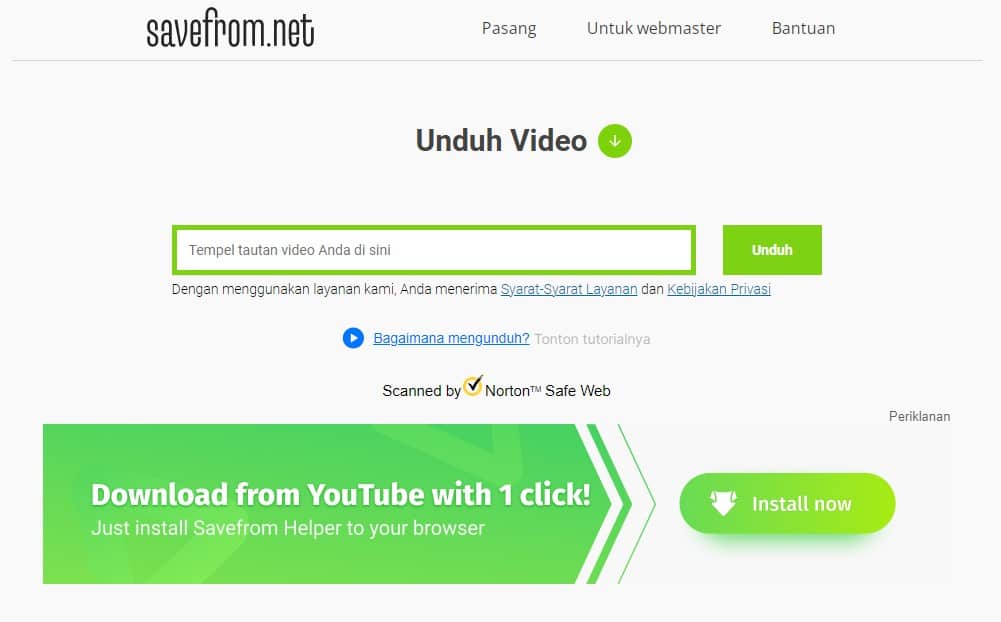
Sekarang, tutorial yang akan diberikan oleh kami adalah tutorial mengenai cara download video Yt menggunakan perangkat iPhone. Caranya tidak kalah mudah dari yang sebelumnya sudah kami bahas kok. Hanya membutuhkan beberapa langkah juga. Tidak percaya? Kalau tidak percaya silahkan langsung simak saja tata caranya di bawah ini langsung. Ikuti langsung jika sudah merasa mengerti dengan semua langkahnya.
- Buka Youtube yang ada di dalam iPhone kamu saja ya pertama-tama.
- Cari saja salah satu video yang ingin kamu unduh dan masukkan ke dalam galeri iPhone kamu agar jadi offline. Bisa video Youtube biasa atau yang short ya.
- Sama seperti sebelumnya, salin link videonya ya. Opsi salin link ada di dalam opsi share atau tanda panah.
- Begitu sudah tersalin, langsung masuk saja ke aplikasi Safari di iPhone kamu.
- Pada kolom pencarian, langsung ketikkan saja “savefrom.net“. Klik cari saja berikutnya.
- Sudah muncul kan tampilan web-nya? Kalau sudah, kamu bisa langsung pastekan link yang disalin sebelumnya di kolom yang sudah ada ya.
- Klik opsi Download, nanti akan muncul beberapa pilihan resolusi yang bisa kamu pilih sesuai dengan kebutuhan.
- Kalau sudah mengklik salah satu pilihan resolusinya, pengunduhan akan berjalan. Tunggulah beberapa saat hingga prosesnya selesai ya.
Sama mudahnya dengan yang sudah kami berikan di bagian sebelumnya kan caranya? Intinya, kalau kamu menggunakan perangkat iPhone dan mau download salah satu video yang ada di Youtube, ikuti saja tata cara yang ada di atas ya. Jangan sampai ada langkah yang terlewat ya jika kamu memang tidak ingin ada kendala saat sedang sedang melakukan proses pengunduhan ini. Silahkan dicoba dan semoga berhasil.
Cara Download Video Youtube Di PC Atau Laptop
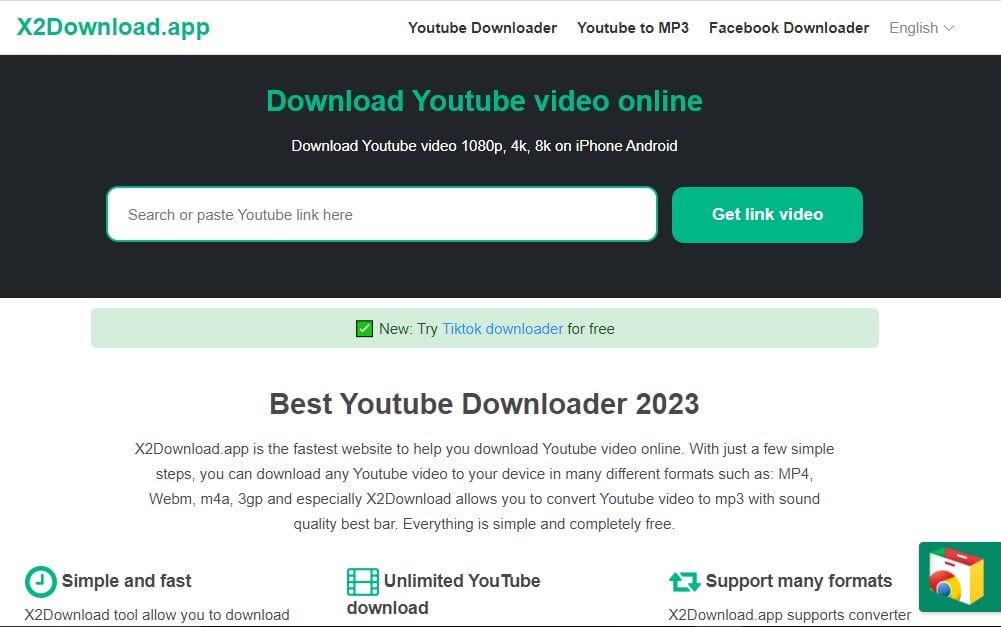
Jika kumpulan tutorial yang sudah disebutkan sebelumnya adalah cara yang bisa kamu ikuti kalau kamu menggunakan perangkat smartphone baik itu Android atau iPhone, maka cara download yang akan disampaikan pada bagian ini adalah cara download yang kamu bisa lakukan di PC atau laptop ya. Untuk lebih jelasnya lagi mengenai tutorial lengkapnya bisa langsung disimak saja di bawah ini.
- Buka laptop kamu lalu masuk saja ke dalam Google Chrome atau aplikasi browser lainnya.
- Masuk saja ke Youtube kemudian tonton saja salah satu video yang sedang ingin di download.
- Nanti, di bawah videonya ada tombol share yang bisa langsung kamu klik ya.
- Akan muncul beberapa pilihan setelahnya. Klik saja opsi “copy link” kalau kamu sudah melihatnya.
- Setelah itu, tambahkan tap saja lalu buka situs “x2download.app” atau Youtube Downloader lainnya ya.
- Bila sudah terbuka situsnya, silahkan langsung masukkan saja link yang sudah di copy sebelumnya dengan cara di pastekan.
- Klik opsi “Get Link” setelahnya. Nanti, beberapa pilihan unduhan yang kamu bisa langsung pilih untuk diunduh.
- Pilih saja salah satunya. Tekan opsi “get link” sekali lagi. Nanti proses unduhannya akan segera dimulai.
Tunggu saja hingga proses unduhannya selesai ya. Kalau sudah selesai, kamu hanya perlu menonton video tersebut sepuasnya tanpa perlu menggunakan jaringan internet sama sekali. Keren kan? Nah, bagi yang mau langsung mengunduh dengan laptop bisa ikuti saja tutorial Download Video Youtube di atas saja ya. Untuk hasil unduhannya nanti akan masuk ke file dalam folder download.
Rekomendasi Aplikasi Youtube Downloader
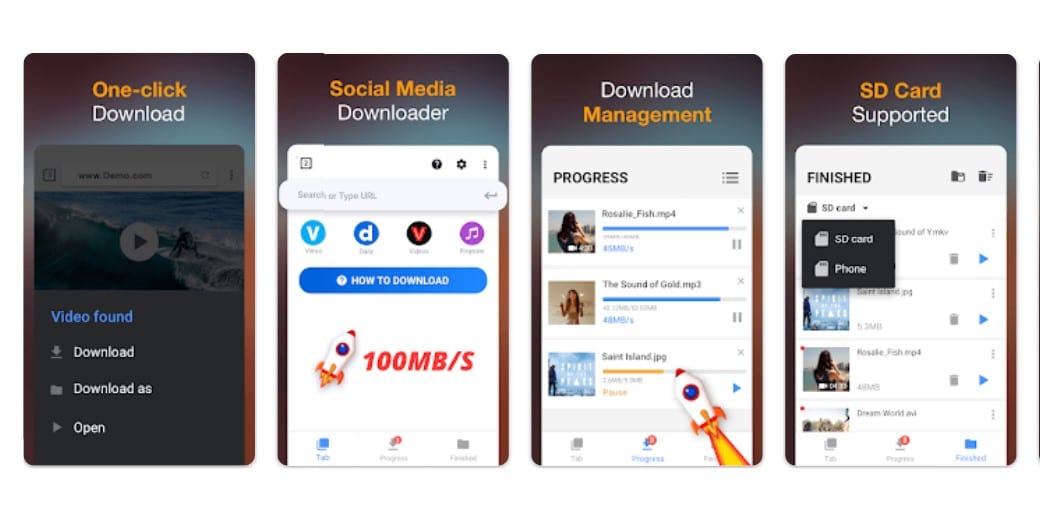
Jika kumpulan cara yang telah disampaikan oleh vantage.id adalah cara yang tanpa aplikasi, maka kali ini kami akan memberikan rekomendasi aplikasi Youtube Downloader yang bisa langsung kamu gunakan kalau kamu mau mengunduh video Youtube dengan menggunakan aplikasi ya. Tidak perlu khawatir. Aplikasi-aplikasi yang ada di bawah ini semuanya bisa ditemukan di Play Store kok. Jadi, jangan bingung hendak mengunduh dimana.
1. Vidmate
Aplikasi pertama yang kamu bisa pilih untuk mengunduh video Youtube secara mudah adalah Vidmate ya. Aplikasi satu ini bisa dibilang sebagai salah satu aplikasi yang memiliki proses pengunduhan yang paling mudah ya. Pasalnya, untuk menggunakan aplikasi ini sebagai Youtube downloader, para pengguna tidak perlu melakukan salin dan tempel link.
Iya, para pengguna hanya perlu menggunakan kolom pencarian yang ada di aplikasi satu ini. Nanti, video yang mau kamu tonton akan langsung ketemu. Well, Vidmate sendiri memang sudah terintegrasi dengan Youtube ya. Makanya jangan heran kalau untuk Download Video Youtube, orang-orang banyak yang menggunakan aplikasi satu ini. Belum lagi fitur lainnya juga sudah tersedia di dalamnya.
2. Video Downloader
Asal kamu tahu saja, aplikasi yang bernama Video Downloader memang ada banyak sekali ya. Namun, yang akan vantage.id bahas kali ini adalah aplikasi Video Downloader yang dikembangkan oleh InShot.Inc. Dan kalau kamu mau mengunduh aplikasi satu ini pun mudah sekali ya. Karena, apk ini memang telah tersedia di Play Store. Maka dari itu, kamu tidak perlu mencarinya kemana-mana lagi.
Untuk menggunakan aplikasi satu ini pun tidak sulit sama sekali. Iya, kamu hanya perlu copy-paste link video Youtube yang sedang kamu ingin unduh saja. Pokoknya, untuk Download Video Youtube, aplikasi yang bernama Video Downloader ini sangat bisa sekali ya untuk diandalkan.
Baca Artikel Tutorial Lainnya :




